جلسه 5: نصب وردپرس در 5 قدم + آموزش کامل
اگر می خواهید با آسان ترین روش سایت طراحی کنید، بدون شک وردپرس بهترین گزینه است. وردپرس محبوب ترین و پر استفاده ترین سیستم مدیریت محتوا در دنیاست. به عبارت دیگر از هر 100 سایت دنیا حدودا 43 سایت از وردپرس به عنوان سیستم مدیریت محتوا استفاده می کند.
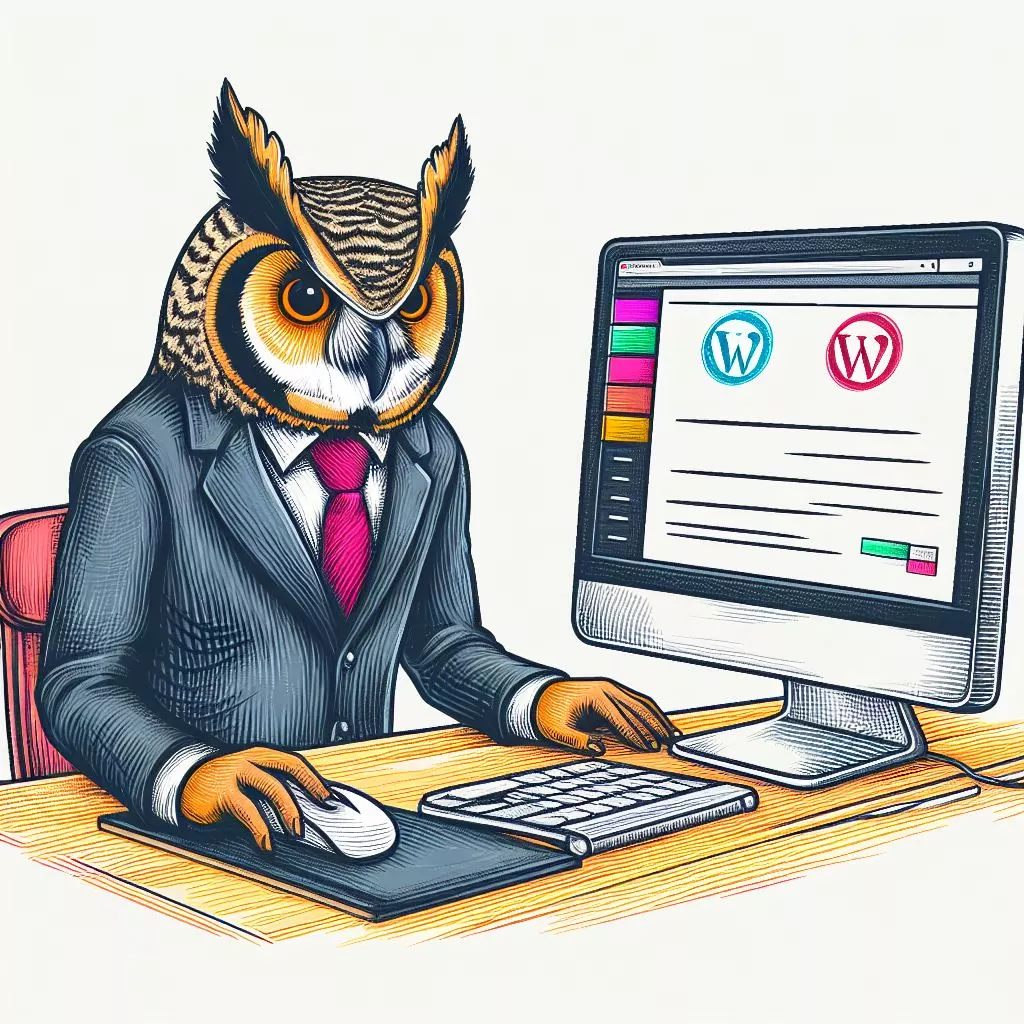
در جلسه پنجم از سری آموزشهای طراحی سایت با وردپرس سایت آگرینو، محبوبترین سیستم مدیریت محتوای دنیا یعنی وردپرس را نصب میکنیم. در اینجا یاد میگیرید که چگونه نصب وردپرس را در 5 دقیقه یاد بگیرید. وردپرس محبوب ترین و پراستفاده ترین سیستم مدیریت محتوا در دنیاست. از سایت TED و بلاگ ناسا گرفته تا پربازدیدترین فروشگاه ها از وردپرس استفاده می کنند. به عبارت دیگر از هر 100 سایت دنیا حدودا 43 سایت از وردپرس به عنوان سیستم مدیریت محتوا استفاده می کند. برای یادگیری بهتر و کامل تر دوره رایگان طراحی سایت با وردپرس را از دست ندهید.
چند نکته جالب در مورد وردپرس
- 43 درصد وب سایت های دنیا از وردپرس استفاده می کنند.
- کوین مارکت کپ، فری پیک، دیجیتاتو و دیجی کالا مگ از وردپرس استفاده می کنند.
- حدود 75 میلیون سایت وردپرسی در دنیا وجود دارد.
- ورپرس کاملا رایگان است.
یادگیری نصب و کار با وردپرس به غیر توانایی عمومی کار با کامپیوتر پیشنیاز خاصی ندارد و با هر سطح سواد و معلومات می توانید آن را یاد بگیرید. اگر هم تمایل دارید که مشاوره طراحی سایت بگیرید، با ما تماس بگیرید و یا به صفحه طراحی سایت آگرینو سر بزنید. هدف ما این است که شما یاد بگیرید که سایت خود را شخصا طراحی کنید. اما اگر نیاز به طراحی سایت داشتید، می توانید روی ما حساب باز کنید.
یکی از دلایل محبوب بودن وردپرس این است که تقریبا تمامی نیازهای روزمزه و کاربردی اشخاص و کسب و کارها را تامین می کند. در اینجا با همدیگر به سادگی وردپرس را دانلود و نصب می کنیم. پس با ما همراه باشید. آموزش نصب وردپرس به صورت قدم به قدم و کامل در اختیار شما عزیزان قرار می گیرد.
قدم اول: دانلود وردپرس از سایت رسمی wordpress
اولین قدم برای نصب وردپرس، دانلود فایل نصبی آن است. برای این کار وارد سایت رسمی وردپرس شوید و فایل نصبی وردپرس را دانلود کنید.
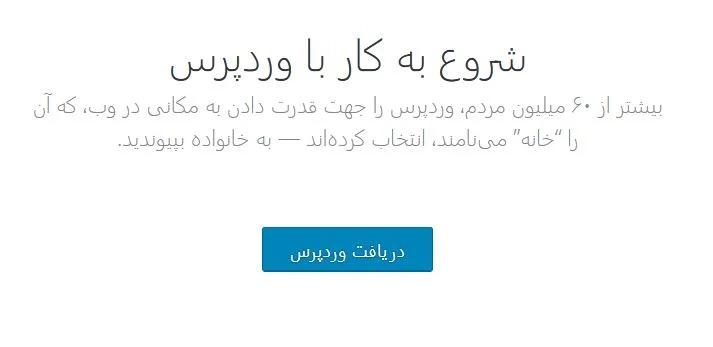
قدم دوم: آپلود فایل نصبی داخل هاست (سی پنل)
خب قدم اول نصب وردپرس را با موفقیت پشت سر گذاشتیم. اگر قبلا هاست خریداری کرده باشید، به شما دسترسی به سی پنل یا دایرکت ادمین داده شده است. در این آموزش نصب وردپرس ما از سی پنل استفاده می کنیم. اگر هاست شما از دایرکت ادمین استفاده می کند، نگران نباشید. چون پروسه نصب وردپرس روی هر دو یکسان است.
وارد سی پنل شوید و روی File Manager کلیک کنید.
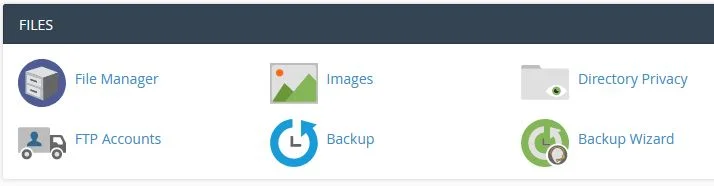
هنگامی که وارد File Manager می شوید، سمت چپ نمایشگر باید پوشه Public_html را مشاهده کنید. اینجا جای است که نصب وردپرس در آن انجام می شود. روی آن کلیک کنید و دکمه Upload را بزنید.
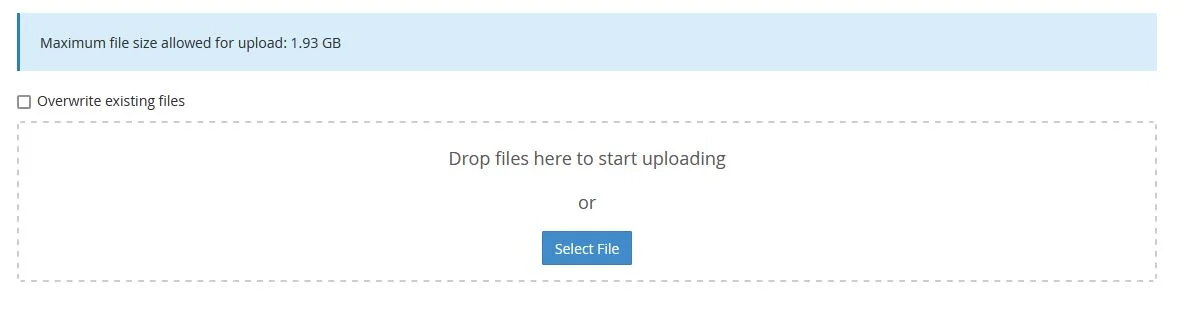
فایل زیپ نصب وردپرس را که از سایت وردپرس دانلود کرده بودید، اینجا آپلود کنید. زمانی که فایل نصبی آپلود شد، یک فایل فشرده داخل پوشه public_html به نام wordpress.zip دارید. روی آن کلیک راست کرده و گزینه Extract را بزنید.
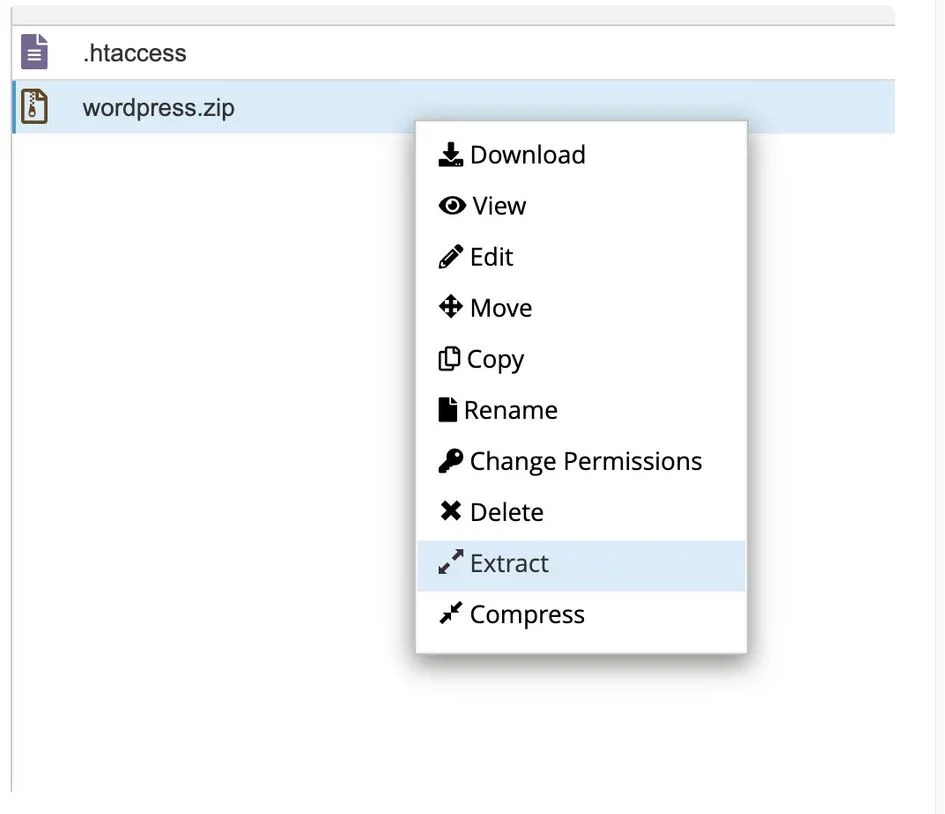
سپس همه محتویات پوشه اکسترکت شده wordpress را انتخاب کنید (دکمه Select All) و دکمه (Move) را بزنید. با اینکار شما محتویات پوشه وردپرس را به داخل public_html کپی می کنید. مراحل بعدی نصب وردپرس، ساخت پایگاه داده برای اتصال آن به وردپرس است.
قدم سوم: ساخت پایگاه داده یا دیتابیس
دیتابیس یا پایگاه داده جایی هست که اطلاعات ضروری سایت شما در آن ذخیره می شود و وردپرس آن ها را فراخوانی می کند. اصلا نترسید چون ساخت پایگاه داده برای نصب وردپرس در سی پنل بسیار ساده است. فقط کافیست که با ما همراه باشید.
داخل سی پنل گزینه MySQL Database Wizard را انتخاب کنید.
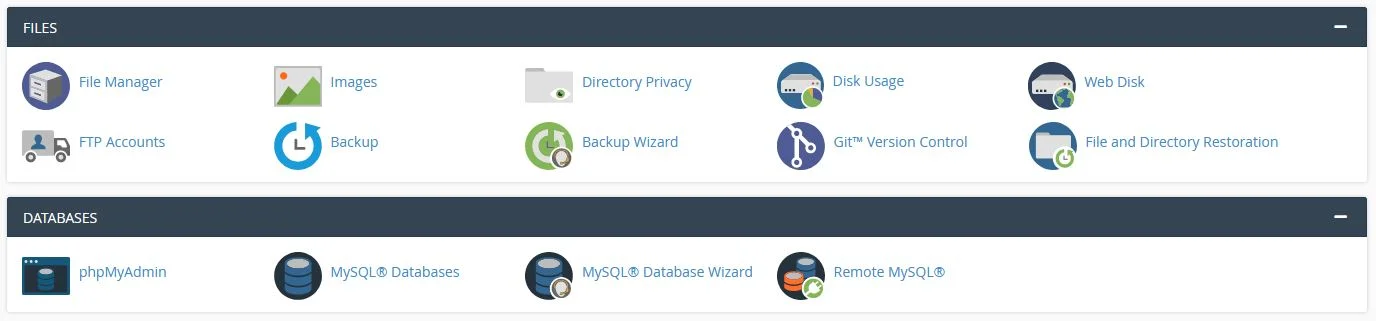
سپس در قدم اول برای پایگاه داده خود یک نام انتخاب کنید. دقت کنید نام پایگاه داده شما به شکل دو قسمتی خواهد بود. قسمت اول که داخل کادر خاکستری نوشته شده و به _ ختم می شود و قابل دستکاری نیست. قسمت دوم نام را شما به دلخواه خود انتخاب کنید.
قدم دوم برای پایگاه داده خود یک یوزر یا کاربر بسازید و رمز دلخواه خود را در قسمت بعدی قرار دهید. گزینه Strength میزان قدرت پسورد شما را نشان می دهد.
در اینجا هم نام پایگاه داده و هم نام کاربری و پسورد آن را یادداشت کنید که در مراحل بعدی مورد نیاز هستند.
در قدم سوم نیاز است که دسترسی کاربر را به دیتابیس تعیین کنیم. پس گزینه All Privileges را بزنید تا تمامی چک باکس ها تیک بخورند و در نهایت دکمه Make Changes را بزنید تا کار پایگاه داده تمام شود.
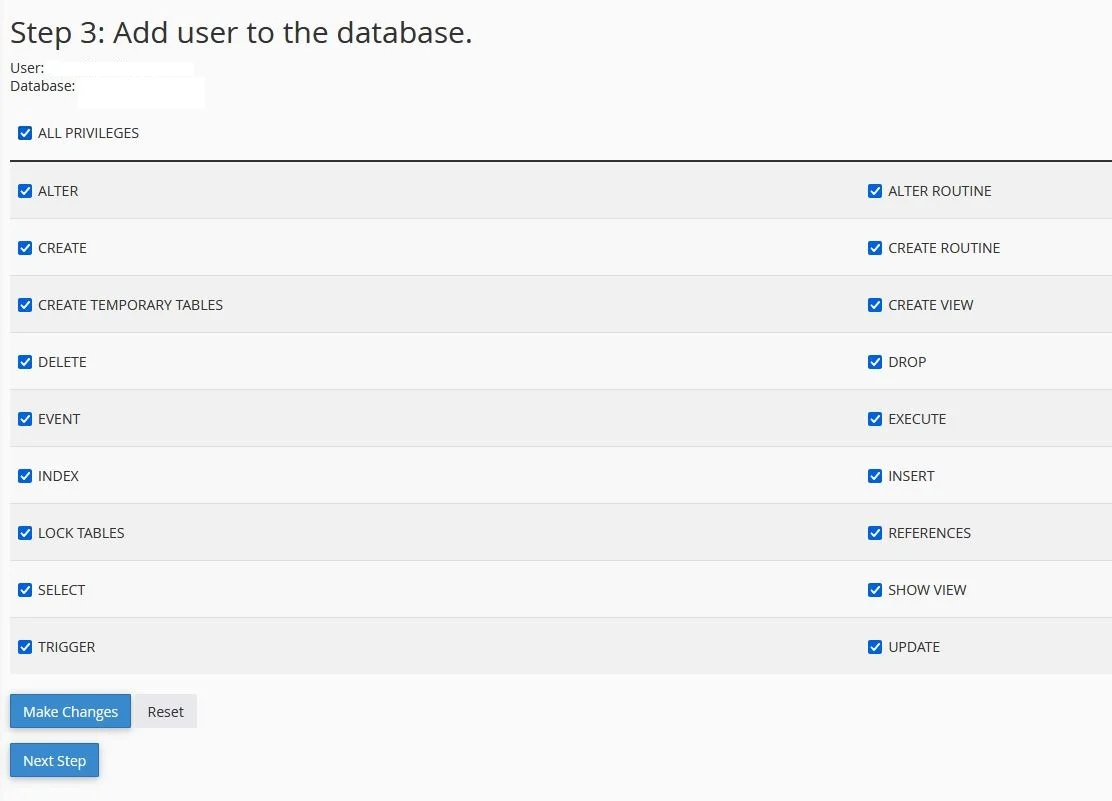
قدم چهارم: اتصال پایگاه داده به وردپرس
در این مرحله از نصب وردپرس نیاز است که پایگاه داده را به وردپرس متصل کنیم. برای این کار داخل مرورگر آدرس سایت خود را وارد کنید. پس از انتخاب زبان وردپرس، باید صفحه ای مانند صفحه زیر ببینید.
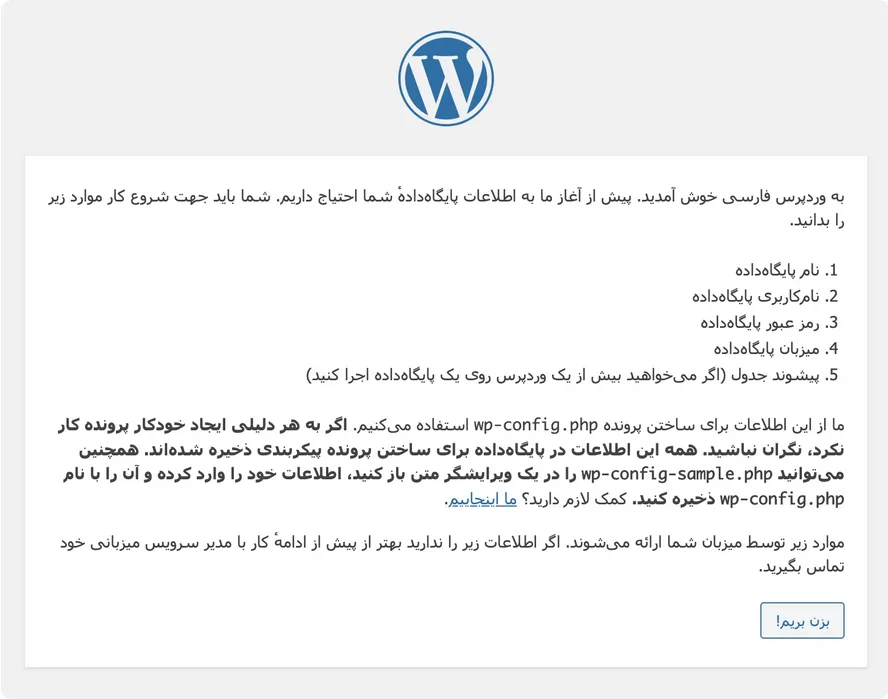
به دو روش می توانید پایگاه داده خود را به وردپرس متصل کنید. ما در اینجا از روش آسان تر برای نصب وردپرس استفاده می کنیم. به جای دستکاری فایل wp-config.php از همین صفحه کار را ادامه می دهیم. دکمه (بزن بریم!) را بزنید و وارد مرحله بعد شوید.
در اینجا اطلاعاتی که از قسمت ساخت پایگاه داده یادداشت کرده اید را نیاز دارید. نام پایگاه داده، نام کاربری و رمز عبور را به صورت کامل وارد کنید. میزبان پایگاه داده را تغییر ندهید و همان localhost بماند. در اینجا می توانید به دلخواه خود پیشوند جداول را انتخاب کنید. دکمه (فرستادن) را بزنید.
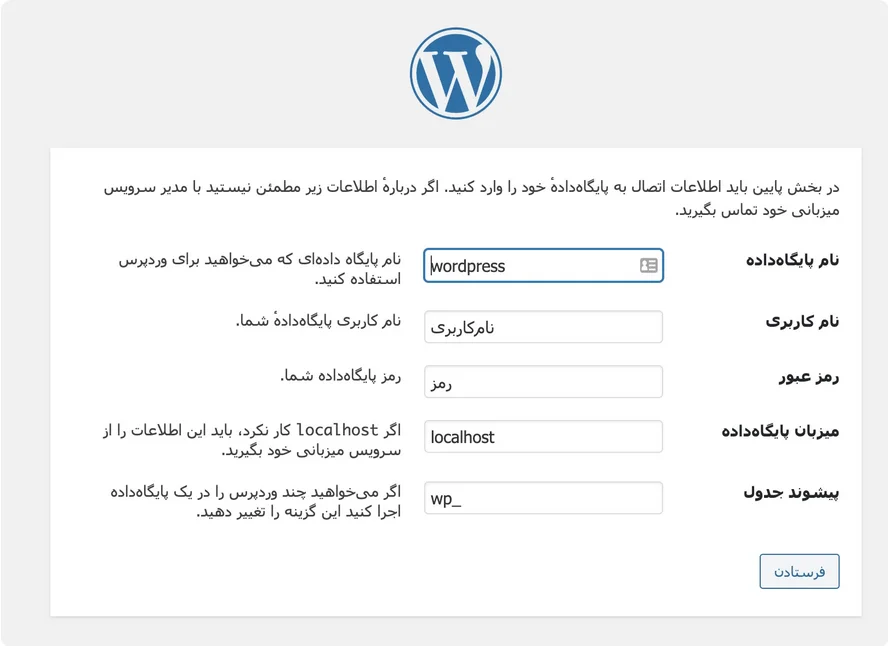
قدم پنچم: ساخت کاربر و نصب وردپرس به صورت کامل
خب برای نصب وردپرس به مرحله آخر رسیدیم. امیدوارم که خسته نشده باشید. عنوان سایت خود را وارد نمایید. مثلا (آگرینو | آموزش دیجیتال مارکتینگ) . سپس یک نام کاربری و رمز عبور انتخاب کنید و ایمیل خود را وارد کنید. بعدا از این نام کاربری و رمزی که برای آن انتخاب می کنید برای ورود به وردپرس استفاده می کنید. در پایان می توانید با زدن چک باکس پایین از گوگل و موتورهای جستجو درخواست کنید که سایت شما را بررسی نکنند. تا بتوانید اطلاعات مورد نظر را داخل آن بارگزاری کنید. یادتان نرود که اطلاعات ورود به پیشخوان وردپرس را یادداشت کنید.
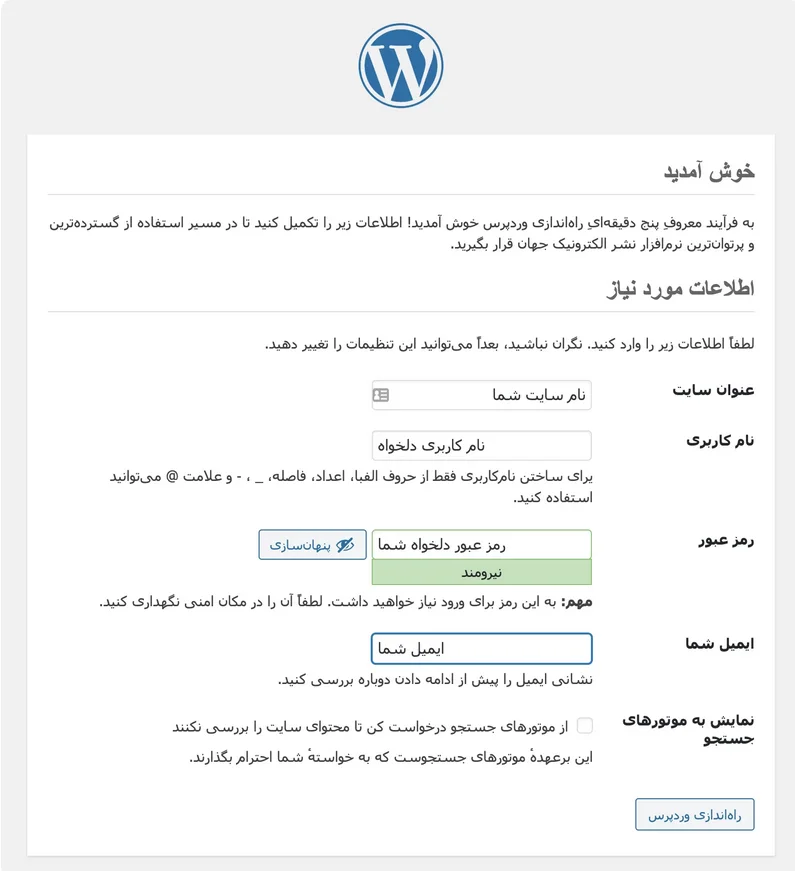

هدف اصلی من نشر دانش با کیفیت و کاربردی در زمینه دیجیتال مارکتینگ است.





بسیار عالی و کارآمد بود
سپاسگزارم